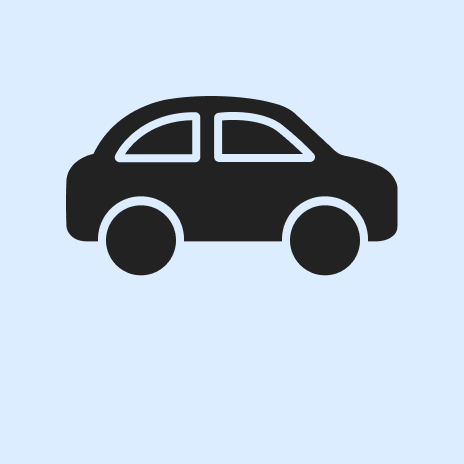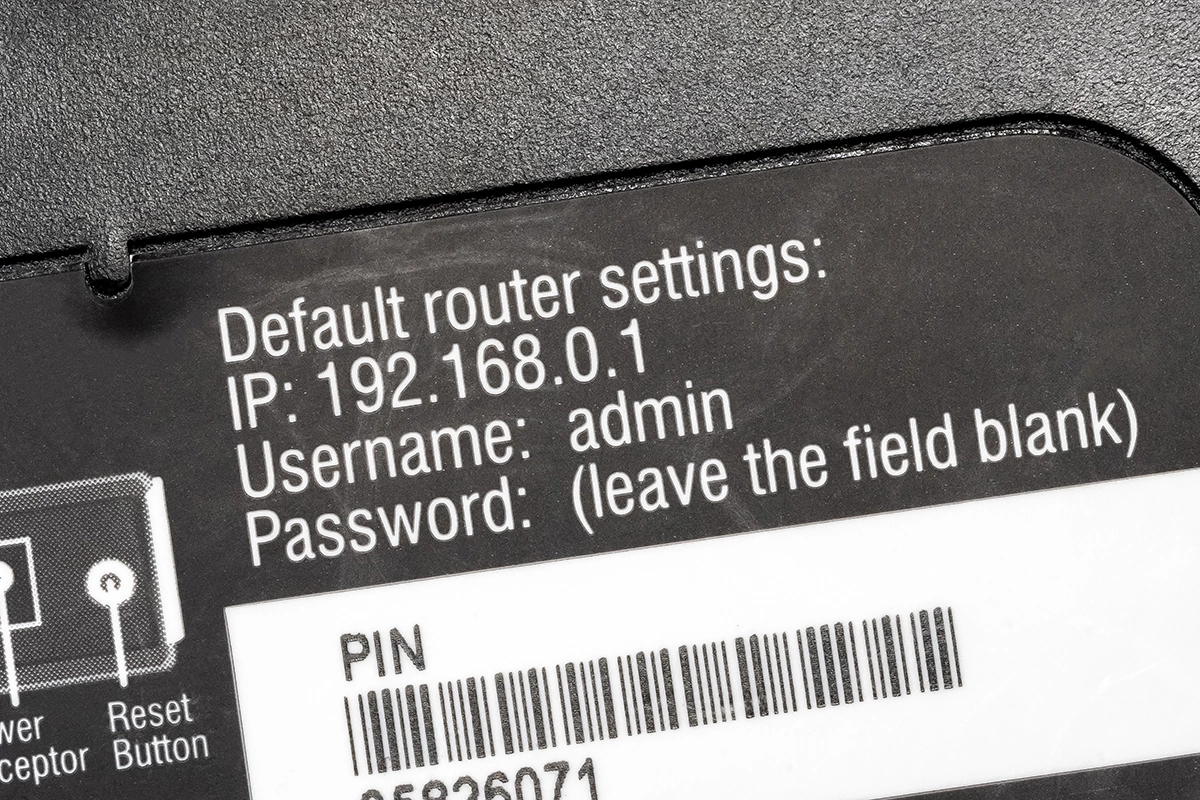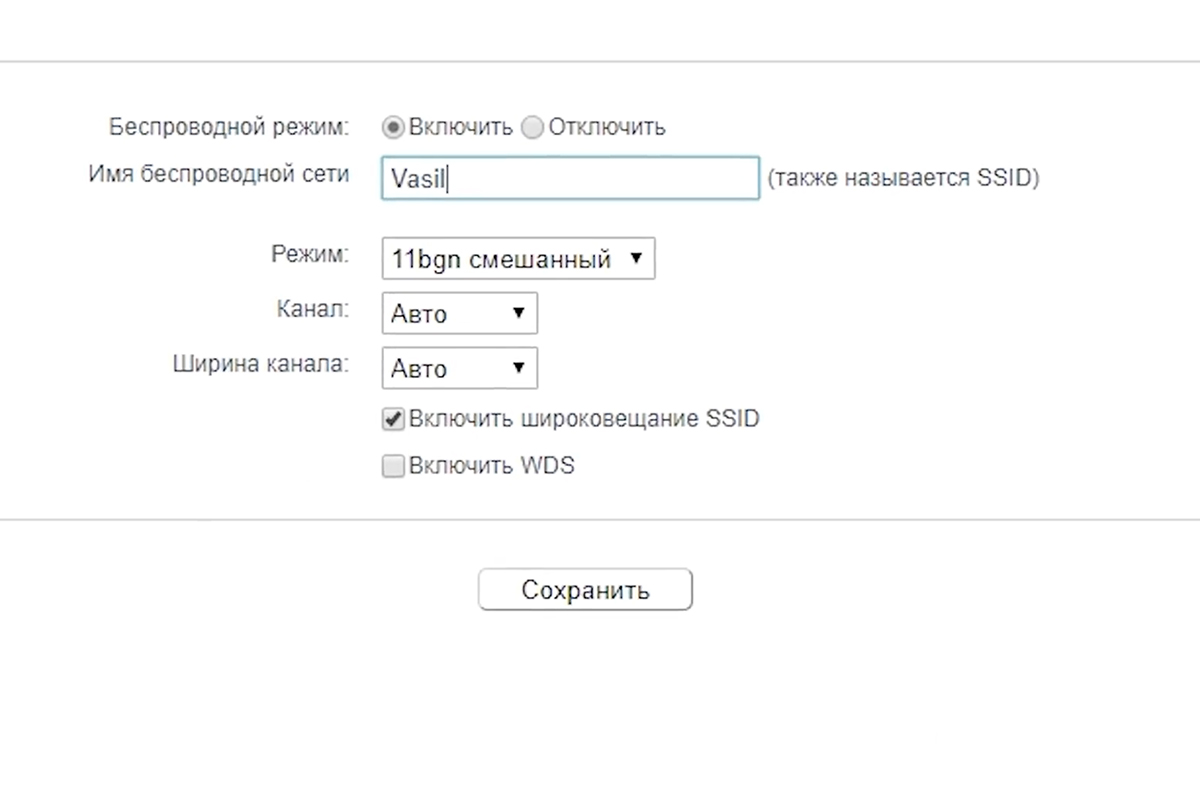Как поменять пароль на Wi-Fi роутере
. Через компьютер или телефон
Wi-Fi давно превратился в «невидимую розетку» для всего дома: к нему подключены компьютеры, смартфоны, телевизоры и бытовая техника. Это очень удобно, но есть и риски. Слабый пароль открывает посторонним доступ не только к интернету, но и личной информации его владельца. Обезопасить может смена пароля. Рассказываем, как это сделать с телефона или компьютера на популярных моделях Wi-Fi-роутеров.
Как поменять пароль на роутере
Пароль на роутере меняют регулярно, особенно если появились незнакомые устройства в списке подключений или скорость интернета падает без причины
Ошибка многих пользователей — менять пароль только один раз при первом подключении, а потом забывать о нем на годы. Между тем регулярная смена защищает от взлома через устаревшие комбинации.
Практически все роутеры настраивают одинаково: у них есть веб-интерфейс, куда можно зайти через браузер, или фирменное приложение. Отличаться могут только названия разделов меню.
Через телефон
Смартфон позволяет изменить настройки без ноутбука под рукой. Важно выполнять все действия только в домашней сети, а не через мобильный интернет. После смены пароля смартфон может автоматически пытаться подключаться по старым данным. В этом случае нужно удалить сохраненную сеть и подключиться заново.
Как сменить пароль на роутере через смартфон
- Подключитесь к Wi-Fi.
- Откройте браузер и введите адрес админ-панели (обычно 192.168.0.1 или 192.168.1.1).
- Авторизуйтесь с помощью логина и пароля администратора (на наклейке снизу или сзади аппарата).
- Перейдите в раздел «Беспроводная сеть».
- В пункте «Безопасность» введите новый пароль.
- Сохраните настройки, переподключите устройства.
Через компьютер
Иногда новые настройки применяются только после перезапуска
Компьютер дает больше контроля: удобно открывать несколько вкладок, проверять настройки и обновлять прошивку. Если после смены пароля интернет не работает, попробуйте перезагрузить роутер.
- Подключитесь к роутеру кабелем или Wi-Fi.
- Введите в браузере IP-адрес роутера (искать на наклейке сниз или сзади).
- Войдите в систему.
- Найдите раздел Wi-Fi -> «Безопасность».
- Впишите новый пароль и нажмите «Сохранить».
Как поменять пароль на роутере Ростелеком
Модели «Ростелеком» часто поставляются с заводскими паролями, одинаковыми для всех моделей, поэтому менять их нужно сразу после установки. Лучше выбирать не просто набор символов, а уникальную комбинацию, которую не встретишь в других сервисах (не повторяйте пароли от почты или соцсетей) [1].
- Введите в браузере 192.168.1.1.
- Авторизуйтесь по данным с корпуса устройства.
- Перейдите в «Сеть» -> WLAN -> «Безопасность».
- В поле «Общий ключ» введите новый пароль.
- Сохраните настройки.
Как поменять пароль на роутере TP-Link
TP-Link — это производитель сетевого оборудования, в том числе роутеров для Wi-Fi
Подключить Wi-Fi можно и через свой роутер, а не оператора связи. Для этого устройства придется купить отдельно. Один из основных поставщиков таких устройств — TP-Link. В новых прошивках этих роутеров есть возможность создать отдельную «гостевую сеть». Там можно задать свой пароль и ограничить доступ, чтобы гости не пользовались основной сетью [2].
В браузере
- Введите адрес 192.168.0.1 или tplinkwifi.net.
- Войдите в систему.
- Перейдите в Wireless Security.
- Измените пароль и сохраните.
Через приложение Tether
- Войдите в приложение.
- Найдите пункт Wi-Fi Settings.
- Укажите новый пароль и сохраните.
Как поменять пароль на роутере «Билайна»
Роутеры «Билайн» часто идут с настройками по умолчанию. Это удобно для подключения, но небезопасно. Если в доме несколько пользователей, стоит записать пароль на бумаге и хранить в безопасном месте. Это убережет от ситуаций, когда его забудут и придется сбрасывать настройки. Как сменить пароль [3]:
- Подключитесь к роутеру.
- Введите в браузере 192.168.1.1.
- Авторизуйтесь (по умолчанию admin/admin).
- Перейдите в «Расширенные настройки» -> Wi-Fi -> «Безопасность».
- В поле PSK введите новый пароль.
Как поменять пароль на роутере, если забыл старый
Потеря пароля от роутера — не редкость. Но не стоит паниковать: у любого роутера есть резервный путь восстановления доступа.
Способ 1. Использовать заводские данные
На наклейке устройства, которая обычно расположена с нижней стороны, указаны адрес панели, логин и пароль. Иногда этого достаточно.
Способ 2. Сбросить настройки.
- Найдите кнопку Reset.
- Удерживайте ее 10–15 секунд до мигания индикаторов.
- Подключитесь заново, используя заводские данные.
- Настройте сеть с нуля и задайте новый пароль.
Важно: Перед сбросом пароля убедитесь, что у вас под рукой договор или данные подключения от провайдера — они понадобятся для повторной настройки.
Как придумать надежный пароль
Пароли вроде 12345678 или qwerty взламывают мгновенно, поэтому стоит продумать комбинацию более тщательно
Сложный пароль от Wi-Fi-роутера — гарантия защиты домашней интернет-сети. Провайдеры и производители оборудования рекомендуют делать их составными, не только из комбинаций цифр, а также букв и символов. Вот несколько советов, как придумать надежный пароль для Wi-Fi-роутера:
- Длина. Пароль от 12 символов и более практически невозможно подобрать перебором. Даже если комбинация кажется неудобной, безопасность того стоит.
- Символы разного типа. Заглавные и строчные буквы, цифры и спецсимволы создают хаос, который тяжело расшифровать.
- Отказ от банальных сочетаний. Самые популярные пароли известны любому злоумышленнику. Чем более уникальна комбинация, тем выше защита.
- Без личных данных. Не используйте дату рождения или имена — их легко узнать.
- Метод фразы. Длинное предложение превращается в удобный пароль: «Летом я читаю 5 книг» -> «ЛяЧ5к!».
- Два разных пароля. Для сетей 2,4 и 5 ГГц можно задать отдельные ключи. Это повысит уровень защиты.
- Регулярная смена. Даже самый надежный и сложный пароль нужно обновлять хотя бы раз в полгода.
- Ассоциации. Выбирайте то, что легко запомнить только вам. Например, название любимой песни плюс случайный символ.
- Менеджеры паролей. Если сложно хранить в памяти десятки комбинаций, используйте специальные программы, которые будут генерировать и сохранять пароли за вас.
- Логика. Помните, хороший пароль — это баланс между надежностью и удобством. Если он слишком сложный, его придется записывать, а значит, возрастает риск потери. Лучше выбирать длинные, но логичные для вас фразы.